Hướng dẫn sử dụng Zalo 22h. Phần mềm Zalo 22h với chức năng tự động gửi kết bạn, gửi tin nhắn Zalo theo danh sách SĐT, danh sách bạn bè và danh sách thành viên nhóm. Phần mềm kết bạn và gửi tin mạnh mẽ, giao diện trực quan dễ sử dụng. Dowload Zalo 22h miễn phí:
1.Hướng dẫn đăng nhập tài khoản Zalo vào phần mềm Zalo 22h – Hướng dẫn sử dụng Zalo22H
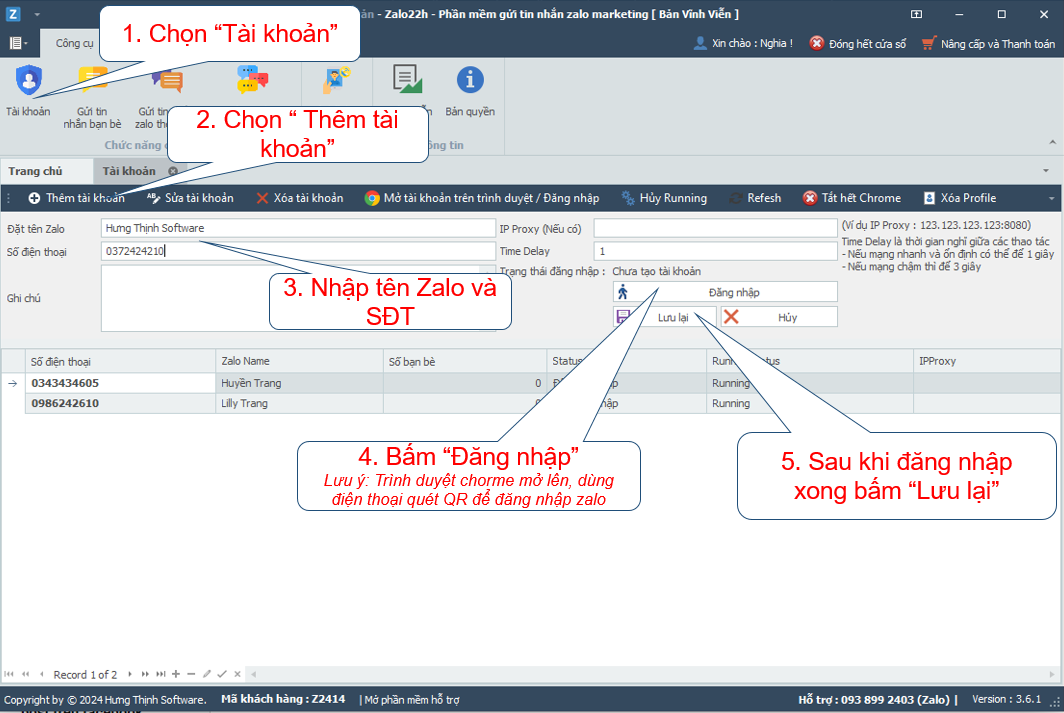
Sau khi cài đặt phần mềm Zalo 22h xong, tại Trang chủ của phần mềm. Trên thanh Menu bạn nhấp chuột vào mục “Tài khoản” => tiếp đó bạn nhấp chuột vào “Thêm tài khoản” để thêm tài khoản Zalo. Tiếp theo bạn điền thông tin (Số điện thoại và tên tài khoản) đăng nhập Zalo => Sau đó bấm “đăng nhập”. Ngay khi đó trình duyệt Chrome sẽ khởi động, bạn vào zalo trên điện thoại quét mã QR để đăng nhập Zalo trên trình duyệt. Sau khi đăng nhập xong thì bạn tắt trình duyệt chrome đi. Cuối cùng bạn bấm nút “Lưu lại” để lưu lại tài khoản Zalo vừa đăng nhập vào phần mềm Zalo 22h.
2.Gửi tin nhắn cho bạn bè
Mô tả: Phần mềm Zalo 22H sẽ vào danh sách bạn bè và lấy ra danh sách bạn bè và gửi tin nhắn cho họ.
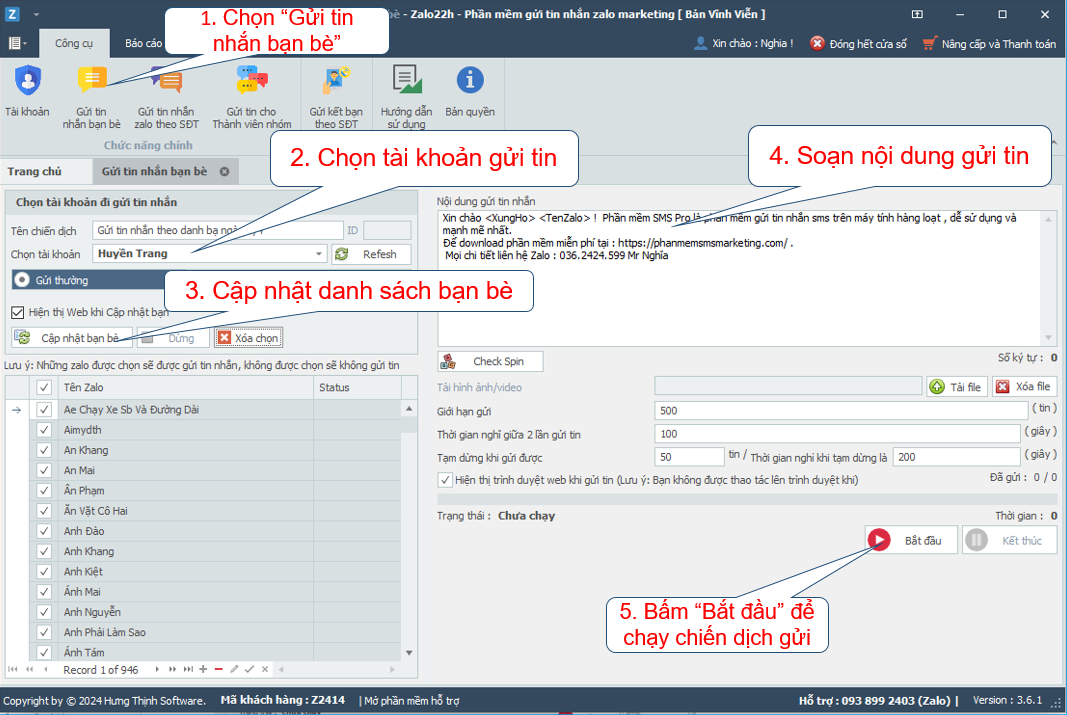
Tại Trang chủ của phần mềm, trên thanh Menu bạn nhập chuột vào mục “gửi tin nhắn bạn bè” => tiếp đó bạn chọn tài khoản zalo để chạy chiến dịch gửi tin. Sau đó tại ô “Nội dung gửi tin nhắn” bạn soạn nội dung gửi và bấm “Bắt đầu” để chạy chiến dịch gửi tin cho bạn bè.
Các cú pháp soạn nội dung :
<XungHo> : Nếu người đó là Nam thì cụm từ <XungHo> sẽ được thay thế bằng “Anh” và ngược lại nếu là Nữ sẽ được thay thế bằng “Chị”.
<TenZalo> : Phần mềm sẽ vào profile của người nhận và lấy tên Zalo của người nhận để chèn vào nội dung tin nhắn.
Ví du cú pháp soạn nội dung tin nhắn:
Xin chào <XungHo> <TenZalo> ! Phần mềm Zalo22 là phần mềm gửi tin nhắn hàng loạt hỗ trợ gửi từ nhiều tài khoản Zalo, dễ sử dụng và mạnh mẽ nhất.
Để download phần mềm miễn phí tại : https://22h.vn/ .
Mọi chi tiết liên hệ Zalo : 036.2424.599 Mr Nghĩa
3.Gửi tin nhắn Zalo theo số điện thoại
Mô tả: Phần mềm sẽ gửi tin nhắn Zalo tới danh sách số điện thoại có trong file excel
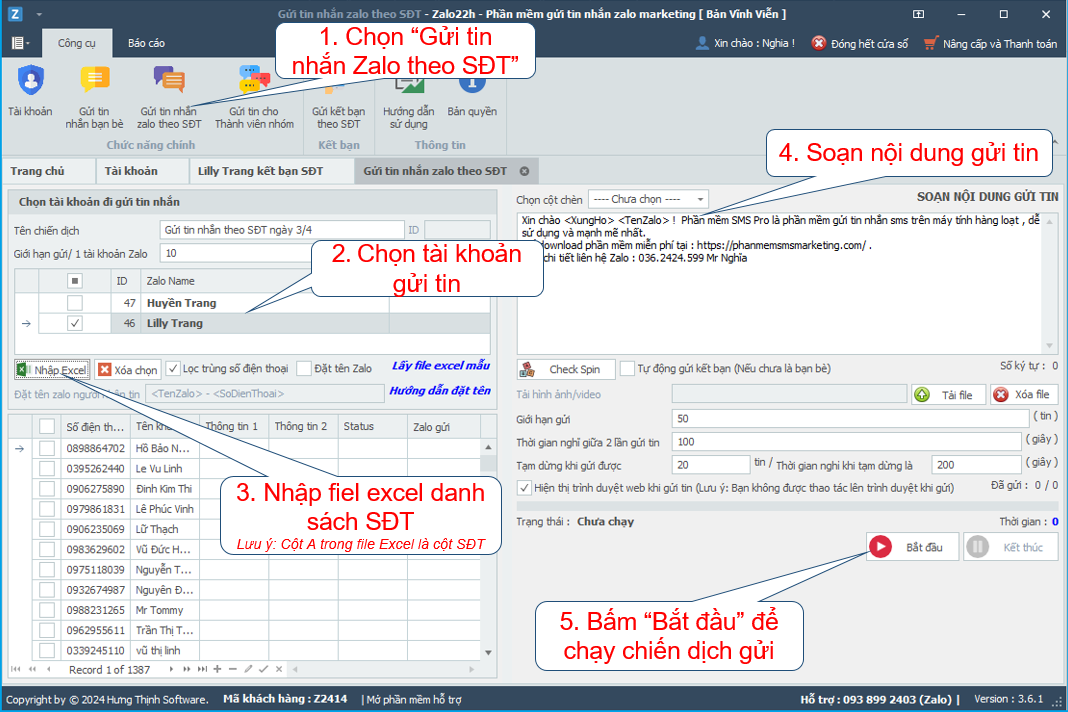
- Tại Trang chủ của phần mềm, trên thanh Menu bạn nhập chuột vào mục “gửi tin nhắn Zalo theo SĐT” => tiếp đó bạn chọn tài khoản zalo để chạy chiến dịch gửi tin. Sau đó bạn soạn nội dung gửi tin tại ô “Nội dung gửi tin nhắn” rồi nhấp chuột vào “Nhập Excel” để tải file excel danh sách số điện thoại lên phần mềm.
- Về phần soạn file excel thì bạn lưu ý: Cột đầu tiên trong file (cột A) phải là cột SĐT và nằm ở Sheet 1 của file excel. Nếu cần bạn tải file excel mẫu tại đây.
- Sau khi tải file excel và soạn xong nội dung gửi tin thì bạn bấm nút ” Bắt đầu” để chạy chiến dịch gửi tin.
Chức năng này cũng hỗ trợ xưng hô theo giới tính và chèn tên Zalo vào bên trong nội dung tin nhắn theo cú pháp như sau :
<XungHo> : Nếu người đó là Nam thì cụm từ <XungHo> sẽ được thay thế bằng “Anh” và ngược lại nếu là Nữ sẽ được thay thế bằng “Chị”.
<TenZalo> : Phần mềm sẽ vào profile của người nhận và lấy tên Zalo của người nhận để chèn vào nội dung tin nhắn
Ví du cú pháp soạn nội dung tin nhắn:
Xin chào <XungHo> <TenZalo> ! Phần mềm SMS Pro là phần mềm gửi tin nhắn sms trên máy tính hàng loạt, dễ sử dụng và mạnh mẽ nhất.
Để download phần mềm miễn phí tại : https://phanmemsmsmarketing.com/ .
Mọi chi tiết liên hệ Zalo : 0986.242.610 Ms Trang
4.Gửi tin nhắn cho thành viên nhóm
Mô tả: Phần mềm sẽ lấy ra danh sách thành viên trong nhóm tại thời điểm chạy chiến dịch và bắt đầu gửi tin nhắn cho các thành viên trong nhóm đó.
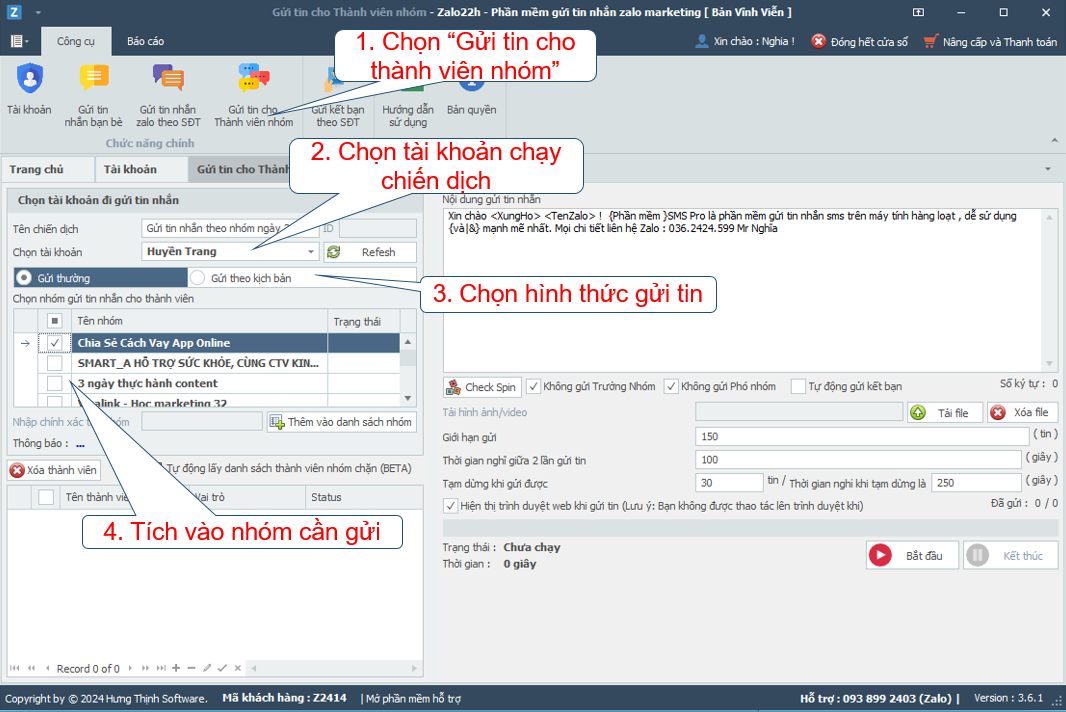
- Bước 1: Trên thanh menu bạn chọn vào “Gửi tin nhắn cho thành viên nhóm“.
- Bước 2: Chọn tài khoản gửi tin nhắn. Lưu ý: Khi chọn nếu trình duyệt chrome khởi động và đăng nhập zalo để tìm nhóm thì bạn không được thao tác hay tắt trình duyệt tự động này.
- Bước 3: Chọn cách thức gửi tin
+ “Gửi thường”: Là gửi đi một nội dung tin nhắn tới người nhận
+ “Gửi theo kịch bản”: Sẽ gửi theo câu thoại cuộc nói chuyện, phần mềm hỗ trợ tối đa 4 câu thoại theo kịch bản soạn sẵn. - Bước 4: Sau khi tìm nhóm xong phần mềm sẽ liệt kê danh sách nhóm. Bạn tick vào nhóm cần gửi tin nhắn
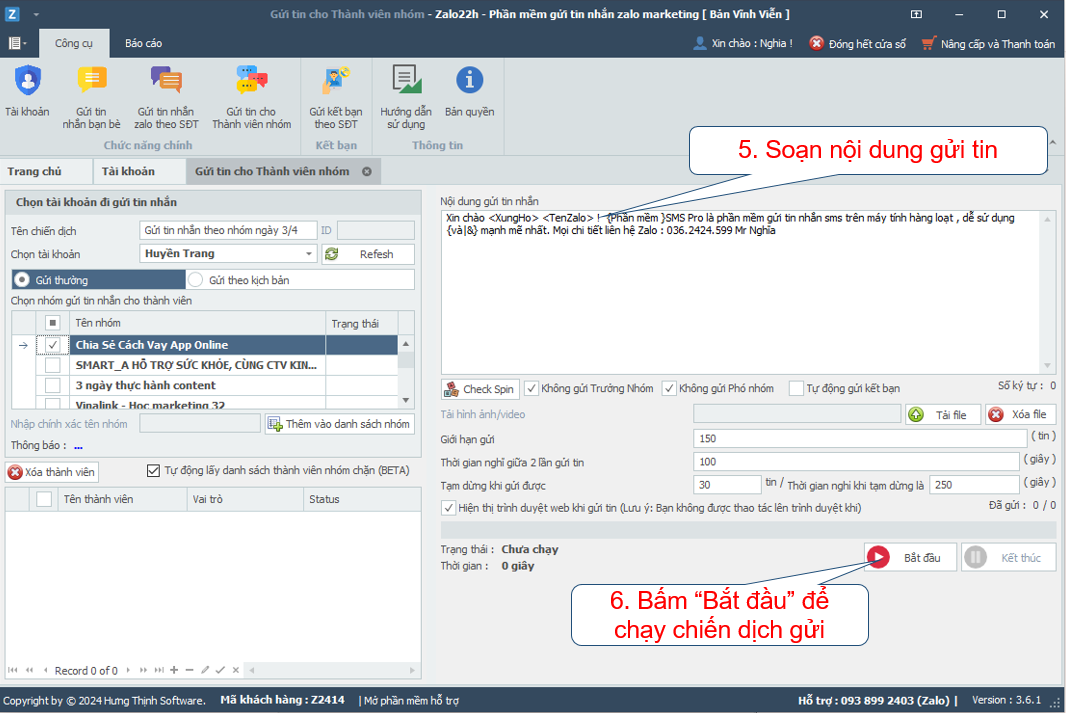
- Bước 5: Soạn nội dung gửi cho khách (cú pháp soạn nội dung giống như mục gửi tin nhắn theo SĐT, bạn đọc lại mục 3 để tham khảo)
- Bước 6: Sau khi chọn tài khoản, cách thức gửi và soạn nội dung gửi xong thì bạn bấm nút “Bắt đầu” để chạy chiến dịch.
5.Gửi kết bạn theo danh sách số điện thoại
Mô tả: Phần mềm sẽ gửi kết bạn Zalo tới danh sách số điện thoại có trong file excel
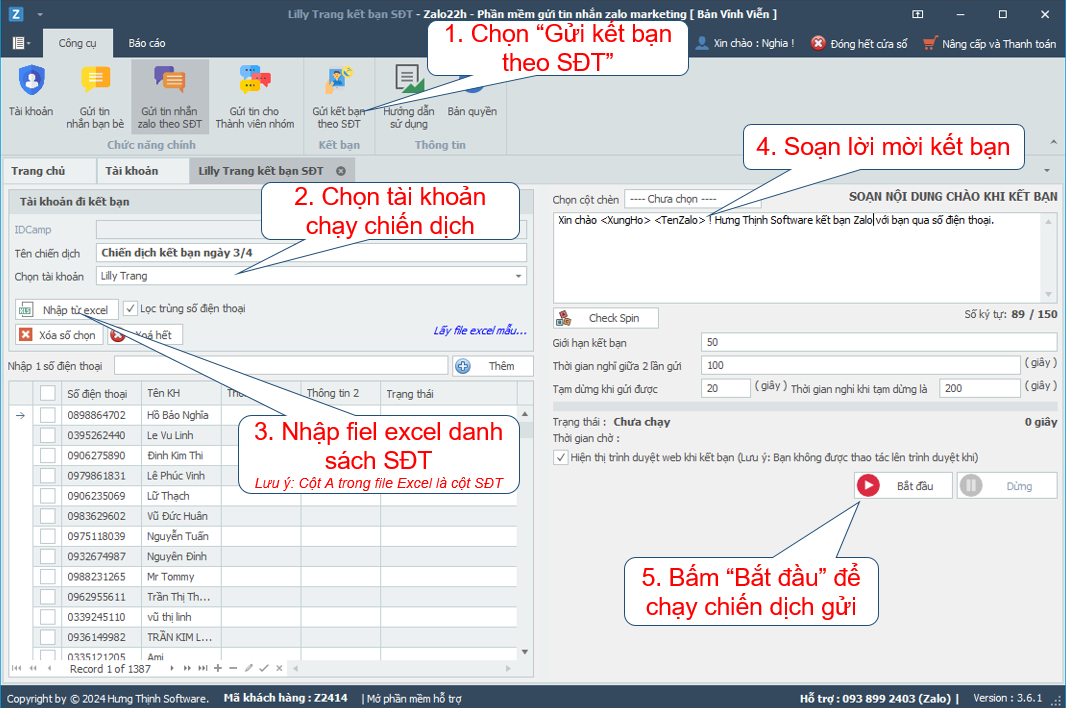
Trên thanh menu bạn chọn mục “Gửi kết bạn theo SĐT” => bạn chọn tài khoản zalo đi kết bạn. Tiếp theo bạn nhấp chuột vào “Nhập Excel” để tải file excel danh sách số điện thoại lên phần mềm. Cuối cùng bạn bấm nút “Bắt đầu” để phần mềm thực hiện chiến dịch gửi yêu cầu kết bạn đến số điện thoại trong danh sách. Những số điện thoại không có Zalo thì phần mềm sẽ báo lại trong cột trạng thái.
Lưu ý: Về phần soạn file excel thì bạn lưu ý: Cột đầu tiên trong file excel (cột A) phải là cột SĐT và nằm ở Sheet 1 của file. Nếu cần bạn tải file excel mẫu tại đây
6. Gửi tin nhắn vào nhóm trên Zalo

Từ trên menu bạn cần chọn vào “Gửi tin nhắn vào nhóm”, sau đó bạn chọn tài khoản zalo cần gửi chạy, sau đó bấm tiếp vào lấy danh sách nhóm.
Nếu Zalo bạn chọn chưa từng lấy danh sách nhóm thì phần mềm sẽ mở chrome lên và tiến hành lấy danh sách nhóm của bạn và lập ra 1 danh sách. Bạn muốn gửi nhóm nào thì bạn chọn nó và bấm “Sử dụng data này”.
Sau khi có danh sách nhóm, bạn soạn nội dung tin nhắn gửi và bấm bắt đầu.
Cú pháp nội dụng hỗ trợ :
<TenNhom> : Cú pháp này sẽ lấy ra tên nhóm đang gửi chèn vào trong nội dung tin nhắn.
7. Kéo thành viên vào nhóm Zalo

Tại menu, bạn chọn vào chức năng “Kéo thành viên vào nhóm Zalo“, sau đó bạn chọn 1 tài khoản zalo để kéo. Về dữ liệu lấy sẽ có 2 nguồn :
1. Kéo từ data SĐT có trong file excel bạn có thể tải file excel mẫu.
2. Lấy danh bạn zalo bạn bè của zalo kéo vào nhóm.
Bước tiếp theo, bạn chọn nhóm cần kéo tại danh sách nhóm của zalo và bấm “Bắt đầu” là được.
8. Báo cáo các chiến dịch đã chạy
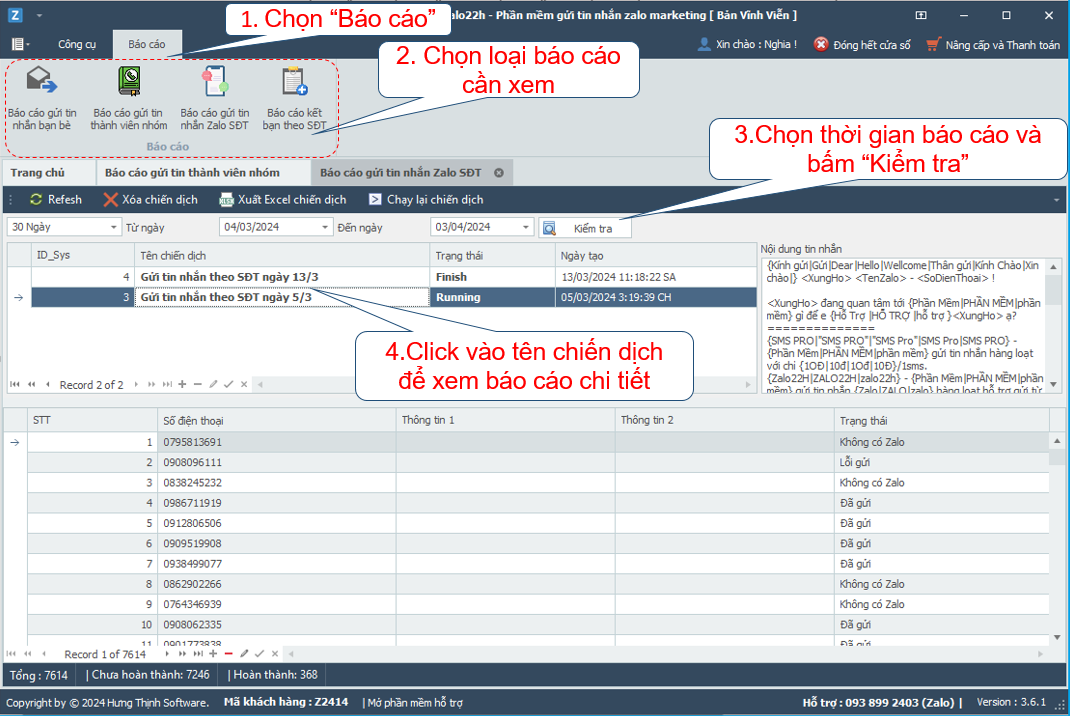
Trong mục báo cáo sẽ thể hiện chi tiết từng chiến dịch đã được chạy, trạng thái chiến dịch đã hoàn thành chưa. Bạn cũng có thể chạy lại chiến dịch khi cần thiết. Trạng thái chiến dịch sẽ được cập nhật lại.
VIDEO HƯỚNG DẪN SỬ DỤNG PHẦN MỀM ZALO22H CHI TIẾT
Khi sử dụng phần mềm auto gửi tin nhắn Zalo22h thì bạn cần lưu ý một số vấn đề sau để gửi hiệu quả.
MỘT SỐ LƯU Ý:
+ Khi gửi 1 tải khoản chỉ chạy 1 chiến dịch.
+ Khi mở trình duyệt bạn không được thao tác chuột hoặc bàn phím lên trình duyệt đang mở.


